本文摘自网络,侵删!
很多小伙伴都遇到过对win7系统使用高级搜索进行设置的困惑吧,一些朋友看过网上对win7系统使用高级搜索设置的零散处理方法,并没有完完全全明白win7系统使用高级搜索是如何设置的,今天小编准备了简单的操作办法,只需要按照点击桌面的“计算机”在windows资源管理器的右上角就有一个搜索框。也可以直接按住“快捷键F3”就可以跳出搜索框进行搜索。其中还可以添加“搜索筛选器”,比如修改日期、文件大小的方式来进行筛选搜索。打开选中到你要搜索的盘符或文件夹,然后在右上角的搜索框输入关键字就行了,会自动搜索关键字。的顺序即可轻松搞定,具体的win7系统使用高级搜索教程就在下面,一起来看看吧!
1.方法一、资源管理器直接搜索
点击桌面的“计算机”在windows资源管理器的右上角就有一个搜索框。也可以直接按住“快捷键F3”就可以跳出搜索框进行搜索。其中还可以添加“搜索筛选器”,比如修改日期、文件大小的方式来进行筛选搜索。打开选中到你要搜索的盘符或文件夹,然后在右上角的搜索框输入关键字就行了,会自动搜索关键字。如图所示:
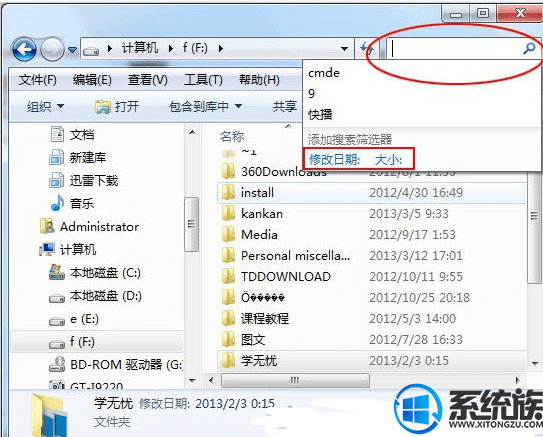
相关阅读 >>
更多相关阅读请进入《win7》频道 >>




